Lieferservice - Konfiguration - Vorgang Voreinstellungen
Vorgang Voreinstellungen
Die Idee der Vorgangs-Voreinstellungen besteht darin, Artikel, die immer wieder gebucht werden, zu einem Arrangement in einem Vorgang zusammenzufassen und alle Standardmerkmale des Vorgangs im Voraus einzustellen, so dass im laufenden Betrieb mit einem Mausklick und dem Eintragen der Artikelanzahl zum Beispiel eine Bestellung schnell abgearbeitet werden kann.
Durch Klick auf den Button ![]() Neuanlage können Sie eine neue Vorgangs-Voreinstellung anlegen.
Neuanlage können Sie eine neue Vorgangs-Voreinstellung anlegen.
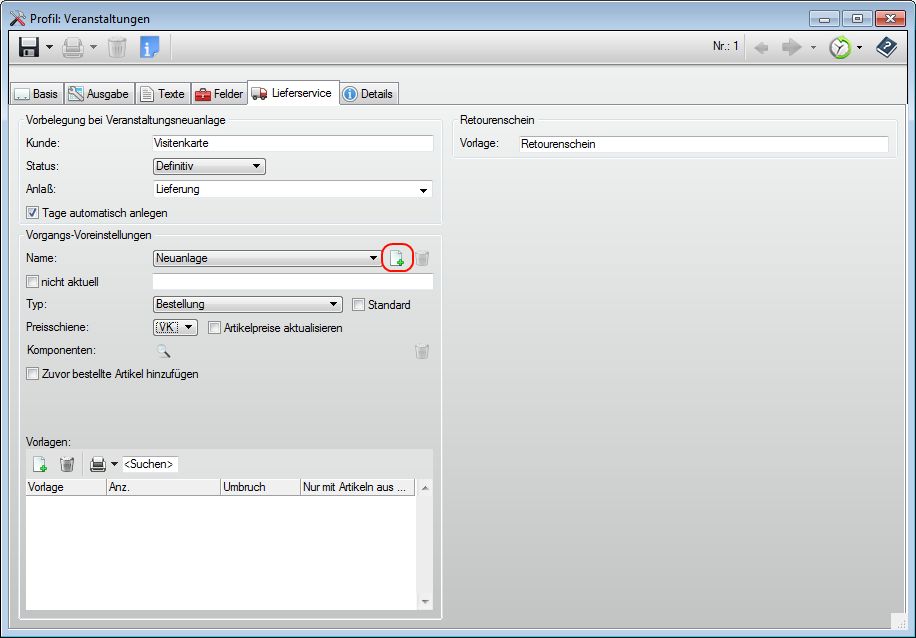
Klicken Sie in das Feld unter Name und geben Sie der Vorgangs-Voreinstellung einen Namen wie zum Beispiel Lieferung, Getränkelieferung, Gutschrift oder Pfandrückgabe.
Nach dem Speichern erscheint diese Eingabe auch im Feld Name. Die Voreinstellungen sind zunächst nach dem Typ sortiert und dann alphabetisch, wobei die Voreinstellung, die als Standard definiert wurde, zuerst steht.
Beim Feld Name handelt es sich um ein Drop-down-Menü, in dem Sie keine Änderungen vornehmen können.
Nachdem eine Vorgangs-Voreinstellung ausgewählt ist, nehmen Sie die Einstellungen vor:
Tage automatisch anlegen setzt voraus, dass im Modul Ereignisse zum Beispiel Ihre Messen gepflegt sind. Wenn in der Lieferservice-Palette eines dieser Ereignisse ausgewählt ist, wird bei einer Neuanlage einer Veranstaltung (z.B. einer Lieferung) automatisch jeder Tag des Zeitraums, der im Ereigniskalender festgehalten ist, angelegt.
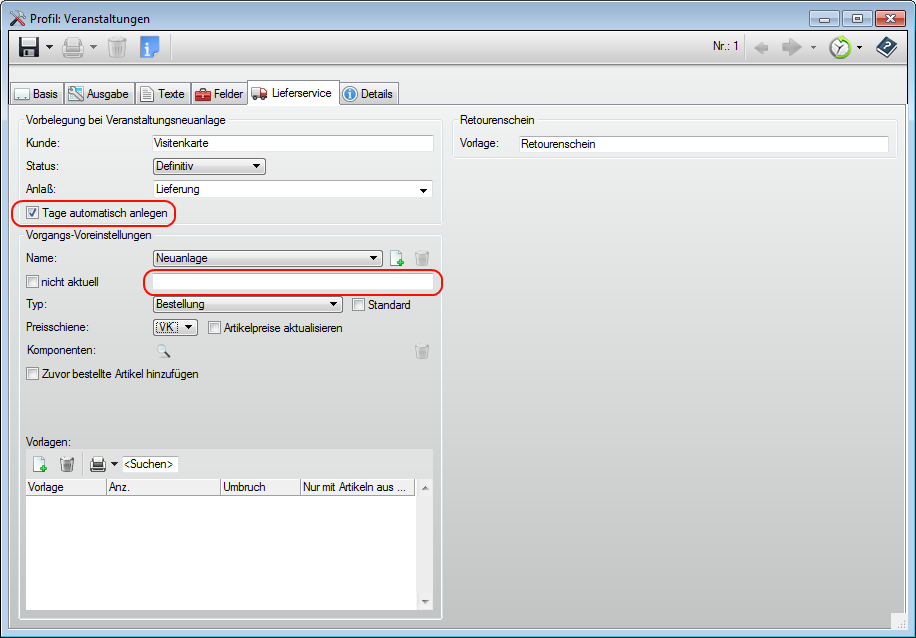
Wählen Sie des Weiteren den Typ des Vorgangs aus. Sie haben die Wahl zwischen:
- Typ Bestellung für die Lieferungen, die Sie machen.
- Typ Retoure sind die Vorgänge, in denen Sie festhalten, wenn Sie Pfandartikel zurück bekommen.
- Typ Abrechnung wählen Sie für Vorgänge, mit denen nicht zurückgegebene Pfandartikel, also offene Retouren,verrechnet werden sollen.
Die Typen unterscheiden sich wie beschrieben in ihrer Aufgabe. Entsprechend verändern sich die Möglichkeiten der Voreinstellungen von Typ zu Typ.
Wenn Sie zu jedem Typ mehrere Vorlagen erstellt haben, definieren Sie durch Klicken in Standard, welche der Vorlagen die Standardvorlage ist. Für jeden Typ können Sie einen Standard festlegen.
Legen Sie für jeden Vorgang die bevorzugte Preisschiene fest. Diese wird bei der Neuanlage eines Vorgangs vorgeschlagen.
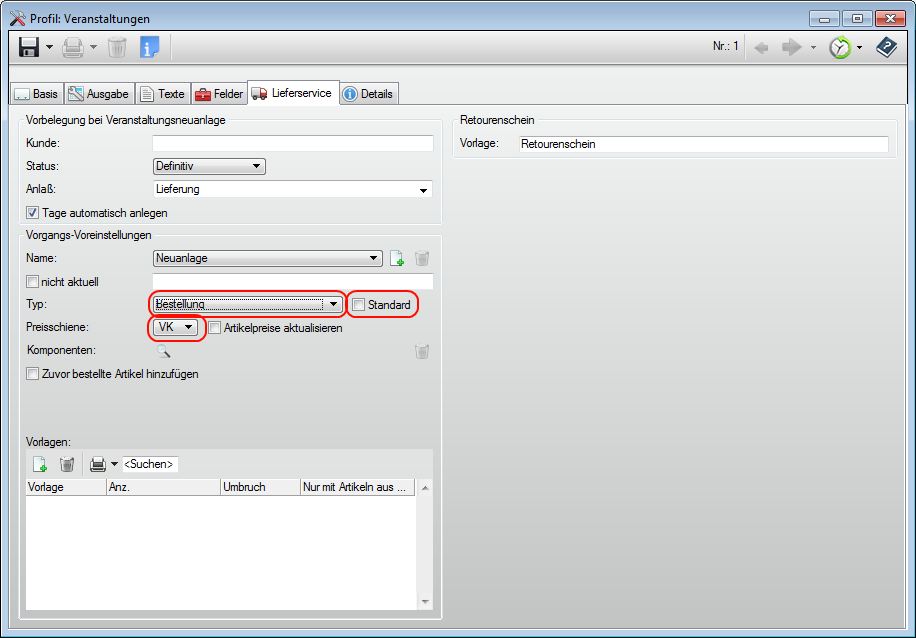
Der Typ Bestellung
Aktivieren Sie Artikelpreise aktualisieren, damit beim Auflösen des zugewiesenen Arrangements die aktuellen Stammdatenpreise verwendet werden.
Klicken Sie bei Komponenten auf das Icon Suchen. Es öffnet sich die Artikelsuche. Weisen Sie dem Vorgang das Arrangement zu, das Sie zuvor mit den gewünschten Artikeln zusammengestellt haben. Im Anschluss erscheint der Name des Arrangements neben dem Icon.
Ihr Kunde hat etwas bestellt, was in Ihrem Arrangement nicht enthalten war? Aktivieren Sie Zuvor bestellte Artikel hinzufügen, damit dieser Artikel die folgenden Messetage mit in die Artikelliste dieses Kunden aufgenommen wird. So müssen Sie den Artikel nicht jeden Tag aufs neue buchen.
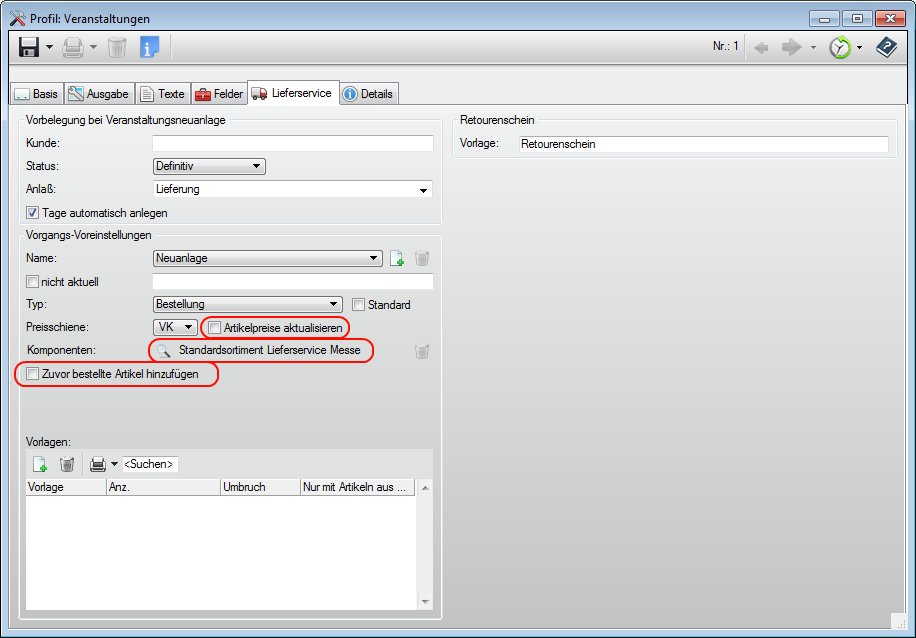
Die Typen Retoure und Abrechnung
Komponenten automatisch auflösen
Pfandartikel können Komponenten enthalten. Beim Anlegen einer Retoure oder Abrechnung werden die Komponenten jedes Pfandartikels (sofern in der Registerkarte Retouren aufgelistet), in den Vorgang gebucht. Entsprechend ändert sich nach dem Speichern des Vorgangs die Darstellung der Pfandartikel in der Registerkarte Retouren.
Sie haben zum Beispiel eine Kiste Cola geliefert (Pfandartikel: Leergut, bestehend aus 1 Pfandkiste und 24 Pfandflaschen). Das Leergut wird zurückgegeben, Sie legen eine Retoure an.
Ist Komponenten automatisch auflösen aktiviert, steht im Vorgang: 1 Pfandkiste, 24 Pfandflaschen. Entsprechend ändert sich die Darstellung der Registerkarte Retouren.
Andernfalls steht die Leergutkiste im Vorgang, in der Registerkarte Retoure wird eine Leergutkiste abgezogen.
TIPP:Wenn überhaupt, benötigen Sie das Auflösen Ihrer Pfandartikel nur, wenn ein Teil des Pfandartikels zurückgegeben wird, z.B. eine unvollständige Getränkekiste. |
Artikelliste automatisch reduzieren
Aktivieren Sie Artikelliste automatisch reduzieren, damit alle Artikel mit Anzahl null oder ohne Preis nicht im Vorgang aufgelistet werden.
WICHTIG:Pfandartikel haben eine eigene Preisschiene. Achten Sie auf die richtige Preisschiene (jene, in der die Pfandartikelpreise gepflegt sind!), da sonst die Artikel, ohne dass Sie es wünschen, gelöscht werden (weil Preis gleich null). |
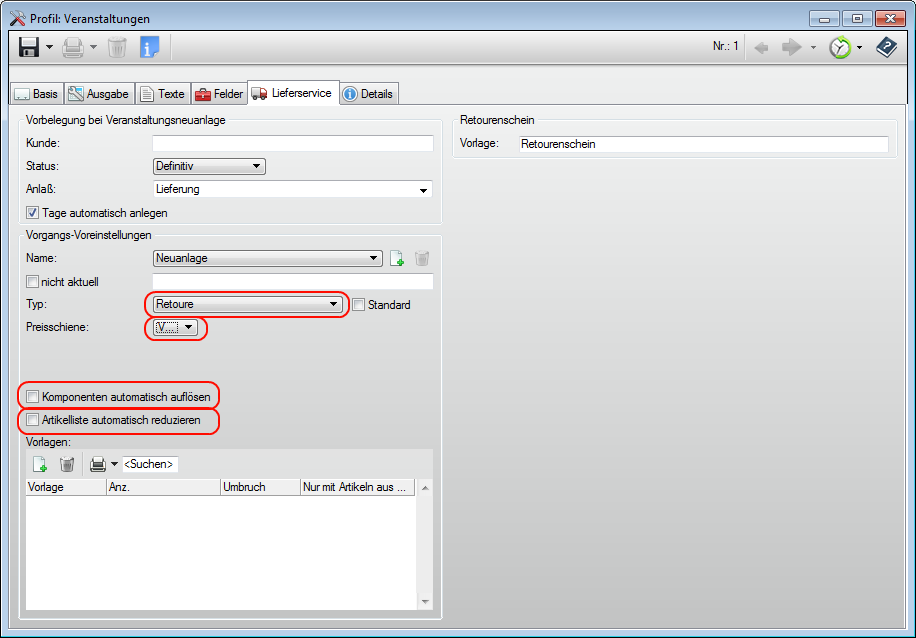
Zusätzlich können Sie den Vorgängen unter Vorlagen verschiedene Rechenblätter zuweisen und sowie Einstellungen vornehmen.
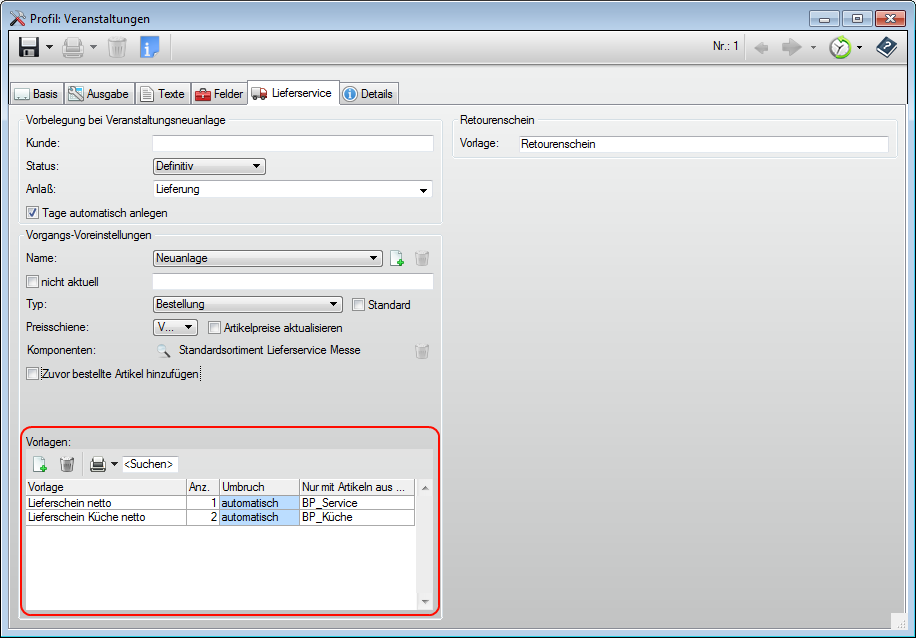
Aktivieren Sie hier den automatischen Umbruch mit Zwischensumme im Rechenblatt.
Ob ein entsprechendes Dokument gedruckt wird, bestimmen Sie über Artikelgruppenpakete unter Nur mit Artikeln aus ....
Im Beispiel: Gibt es bei einer Lieferung keine Küchenleistungen bzw. Serviceleistungen, wird auch kein Lieferschein für die Küche / Service gedruckt.
In der Spalte Anz. bestimmen Sie die Anzahl der Ausdrucke, wenn Sie in der Lieferservice-Veranstaltung das Rechenblatt drucken.

